Visual Studio Code je dobro znan, zmogljiv urejevalnik odprtokodnih kod in večplastna platforma, ki jo je razvil Microsoft. Razvijalcem ponuja nešteto funkcij in brez težav zapisuje in upravlja kodo.
Visual Studio Code je poenostavljen urejevalnik kod, ki ponuja različne operacije, kot so odpravljanje napak, poudarjanje sintakse, nadzor različic, dokončanje kode.
Z različnimi lastnostmi urejevalnika, kot so oris in delčki kode, lahko vstavite, razširite, ustvarite in strnete različne bloke kode.
Mnogi ljudje so Visual Studio zamenjali s kodo Visual Studio. Visual Studio je na voljo izključno v sistemu Windows za razvoj aplikacij Windows, medtem ko je Visual Studio Code preprost urejevalnik kod, ki je na voljo za številne platforme.
Zdaj bomo preverili nekaj načinov za pridobivanje kode Visual Studio v Ubuntu 20.04. Izberite najprimernejšega glede na vaše udobje.
1- Namestite kodo Visual Studio v Ubuntu 20.04 (LTS) in 20.10 Uporaba GUI:
Če želite namestiti Visual Studio Code prek GUI, najprej odprite Software Center v Ubuntu.
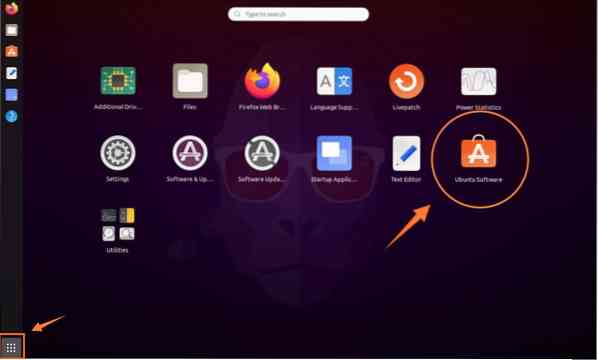
Dobili boste okno Software Center.
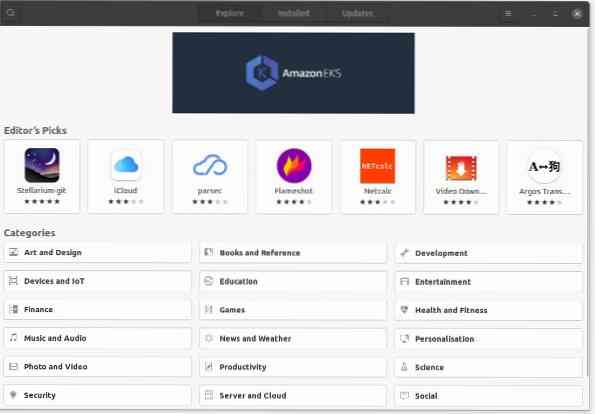
Zdaj poiščite »Visual Studio Code«:
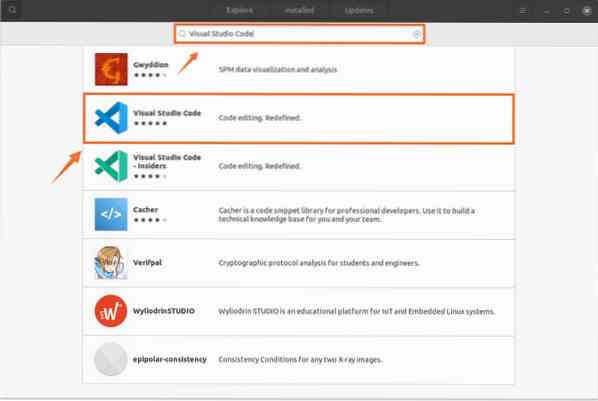
Izberite “Visual Studio Code”, prikaže se okno z gumbom za namestitev; kliknite nanjo, da začnete postopek.
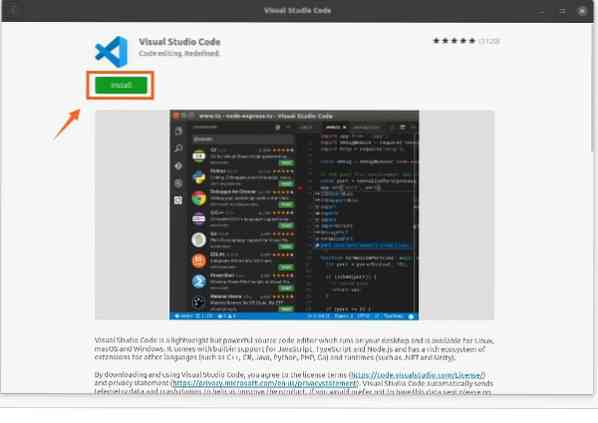
2- Namestite kodo Visual Studio v Ubuntu 20.04 (LTS) in 20.10 Uporaba terminala:
Pri tej metodi bomo s pomočjo snap prenesli in namestili Visual Studio Code. Snap paketi vključujejo binarne odvisnosti, ki so varne in enostavne za nadgradnjo.
Če želite začeti postopek, odprite terminal in vnesite spodnji ukaz:
$ sudo snap install --klasična koda
Drug način namestitve kode VS je uporaba terminala prek ukaza "apt".
Sledi nekaj korakov:
Korak 1: Najprej moramo namestiti odvisnosti z uporabo spodnjega ukaza.
$ sudo apt namestite programsko opremo-lastnosti-skupni apt-transport-https wget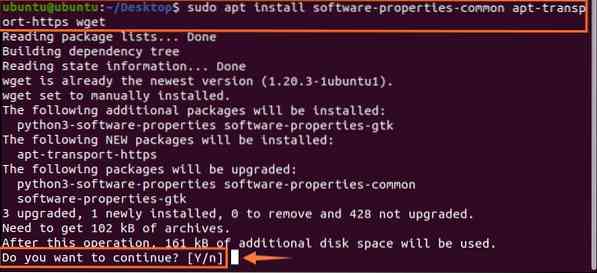
2. korak: Naslednji korak je uvoz ukazanega ključa Microsoft GPG v terminal prek ukaza wget:
$ wget -q https: // paketi.Microsoft.com / key / microsoft.asc -O- | sudo apt-key add -
3. korak: Če želite premakniti naprej, vnesite naslednji ukaz, da omogočite repozitorij kode VS:
$ sudo add-apt-repository “deb [arch = amd64] https: // paketi.Microsoft.com / repos / vscode stabilen glavni "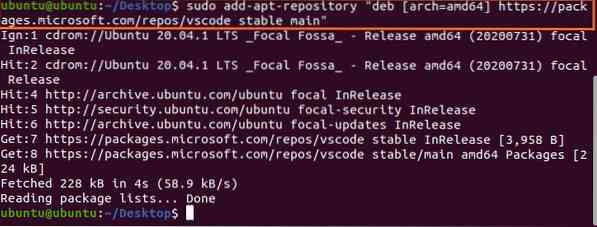
Kot lahko vidite, je skladišče dodano. Zdaj je zadnji korak tega postopka vnos namestitvenega ukaza paketa Visual Studio Code, ki je omenjen spodaj:
$ sudo apt namestitvena koda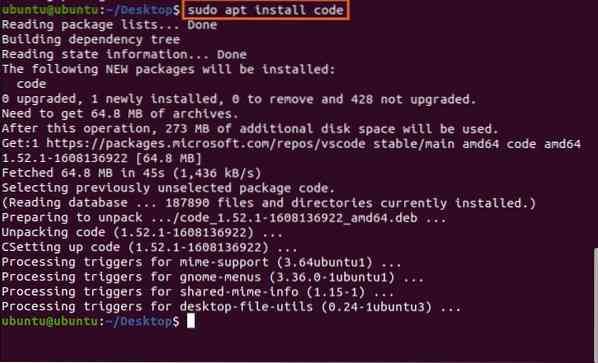
Koda Visual Studio bo prenesena in nameščena v vaši napravi. Ogledate si ga lahko v aplikacijah. Odpri:
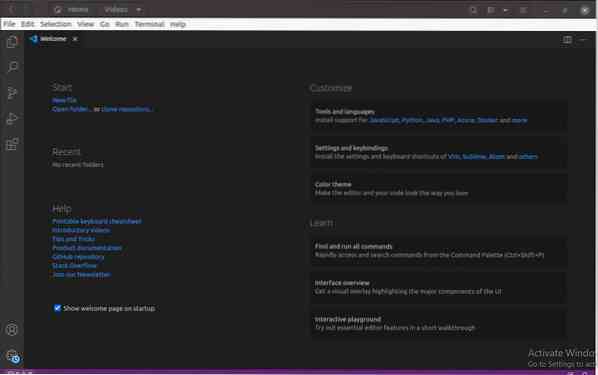
Kako odstraniti kodo Visual Studio v Ubuntu 20.04 (LTS) in 20.10:
Če ste ga namestili iz grafičnega uporabniškega vmesnika, ga odstranite tako, da sledite spodnjim korakom:
- Odprite Center za programsko opremo in kliknite nameščen zavihek.
- Poiščite aplikacijo Visual Studio.
- Kliknite gumb za odstranitev.
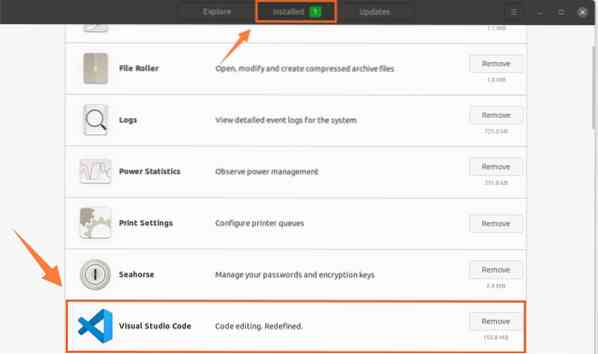
Če ste Visual Studio Code namestili prek terminala s paketom snap.
Za odstranitev uporabite ukaz:
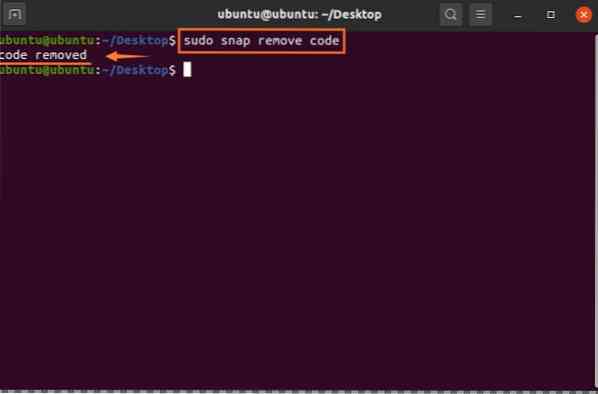
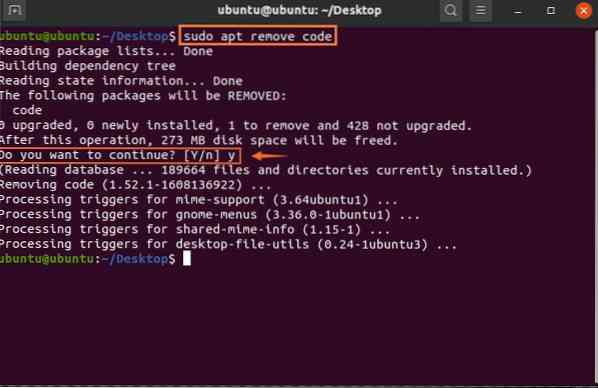
Zaključek
Videli ste kratek uvod o namestitvi kode Visual Studio na nekaj načinov prek GUI in terminala. Naučili smo se tudi, kako ga odstraniti na različne načine. Visual Studio Code je hiter, zanesljiv in učinkovit urejevalnik kod, ki podpira različne programske jezike in tone vtičnikov za povečanje produktivnosti.
 Phenquestions
Phenquestions


